
Windows 10 əməliyyat sistemi müdafiəçisi üçüncü faylları və proqramları ilə qarşılıqlı zamanı təhlükəsizlik təmin standart vasitədir. Bəzən istifadəçilər bu komponentin ayarları müraciət etmək lazımdır, məsələn, onu aktivləşdirmək və ya aradan bilər. Belə hallarda, bütün konfiqurasiyaları həyata keçirilir qrafik menyu run lazımdır. Sonra, biz redaktə keçid müdafiəçisi üçün mövcud variantları nümayiş bu mövzunu müzakirə etmək istəyirəm.
Metod 1: Start menyusundan axtarış
asan üsulu Başlat menyusundan inşa axtarış sözü vasitəsilə tələb olunan menyu tapmaq üçün edir. Bunu etmək üçün, yalnız müvafiq düyməsinə basın və sorğu daxil başlamaq lazımdır. "Windows təhlükəsizliyi" müvafiq nəticə gösteren zaman, menyu açmaq üçün sol siçan düyməsini ilə basın.
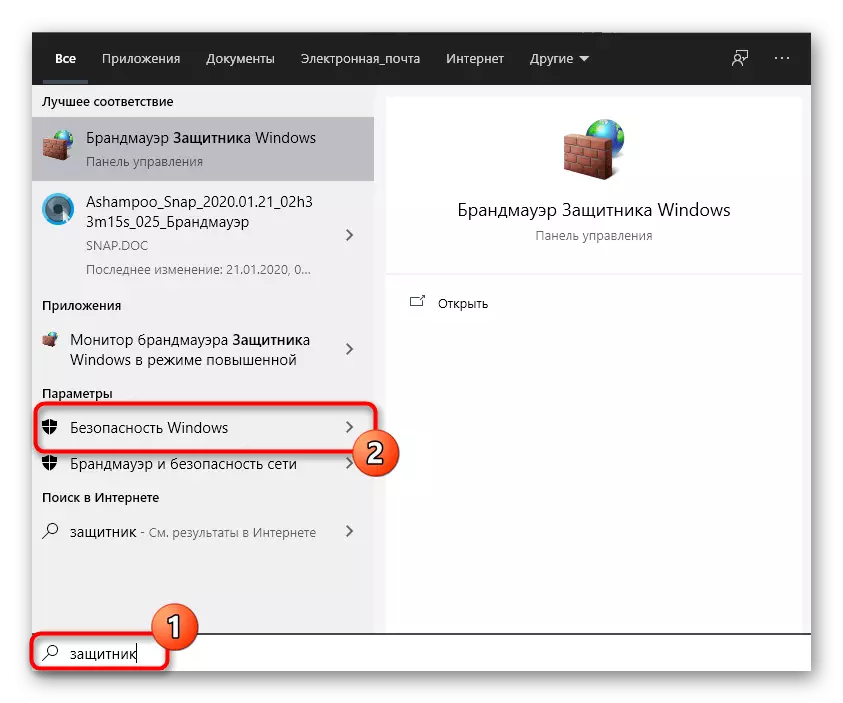
Metod 2: Menyu parametrləri
Bildiyiniz kimi, son versiyası Windows müdafiəçisi keçid əsas metodu bu komponenti, parametrləri menyu ayrı bir hissədə yerləşir və bu snap vasitəsilə həyata keçirilir. Bu aşağıdakı kimi edilə bilər:
- Start düyməsinə basın və bir Ötürücü şəklində tıklayarak "parametrləri" gedin.
- Burada son maddə "Update və Təhlükəsizlik" lazımdır.
- Windows Təhlükəsizlik hərəkət etmək üçün sol bölmede istifadə edin.
- "Açıq Windows təhlükəsizliyi" basın və ya özünüz siyahısında müvafiq maddə seçerek Protection sahələrdə gedin.
- İndi əməliyyat sisteminin qorunması nəzarət davam edə bilərsiniz. xidmət əsas səhifə təqdim təhlükəsizlik qısa kömək edəcək ki, bu anlamaq üçün.

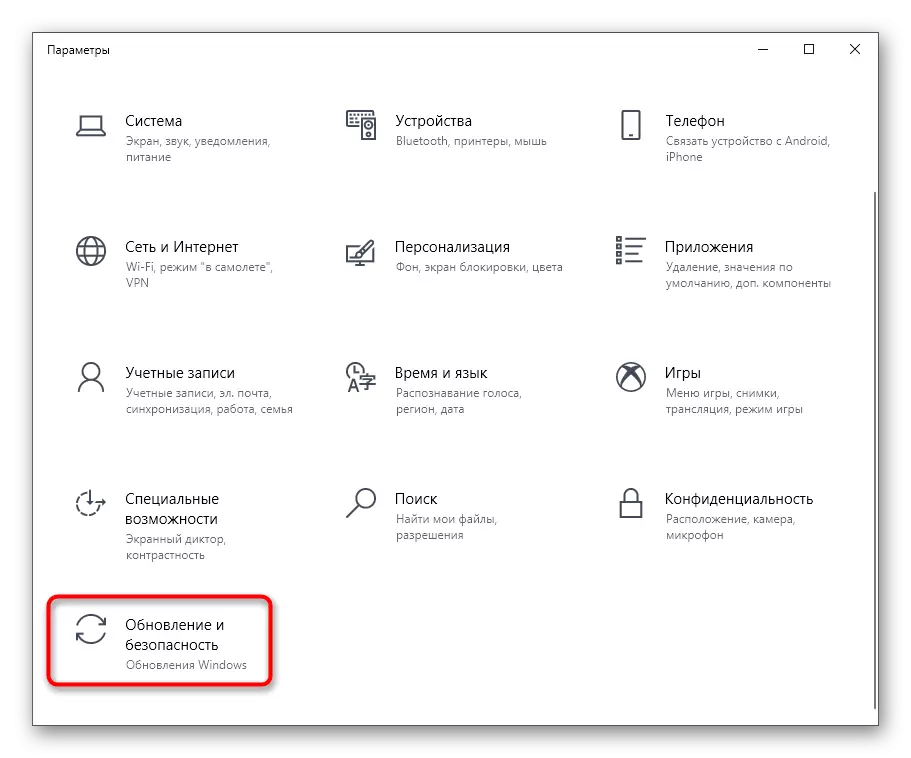
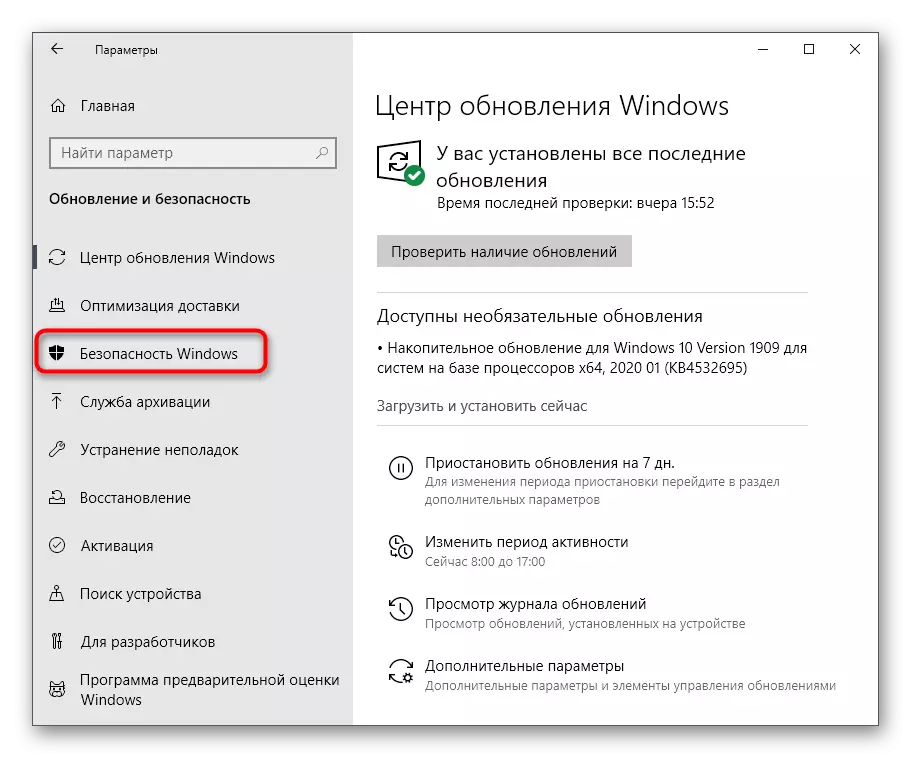
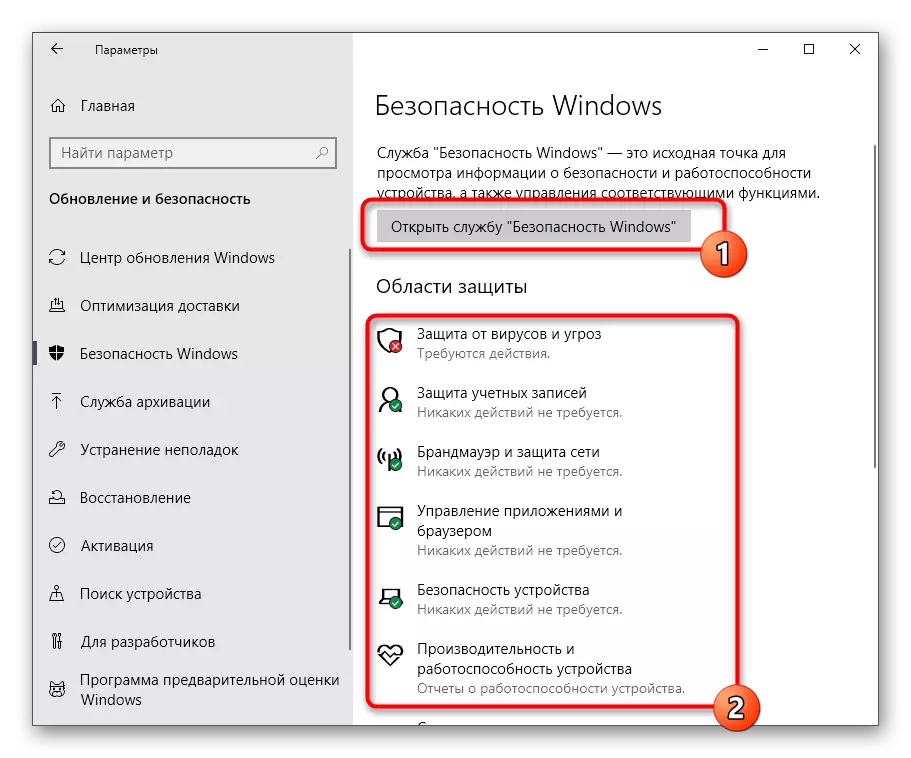

Metod 3: Control Panel
Windows 10 developers fəal parametrləri çox menyular kontrol paneli parametrləri köçürülməsi ilə məşğul olur. Ancaq indi bu gün müdafiəçisi aiddir faydalı anlar və variantları bir çox var. Aşağıdakı kimi Onun kəşf:
- Start menyusunu açın və axtarış vasitəsilə "Control panel" tapmaq.
- Burada bölməsində "Təhlükəsizlik və Xidmət Mərkəzi" maraqlıdır.
- Görünen brauzer pəncərəsində, Təhlükəsizlik kateqoriya genişləndirmək.
- tələb parametr yaxın kitabə "Windows Təhlükəsizlik Xidməti baxış" basın.
- Bundan sonra pəncərə dərhal açılacaq və siz istədiyiniz variantları konfiqurasiya ilə davam edə bilərsiniz.
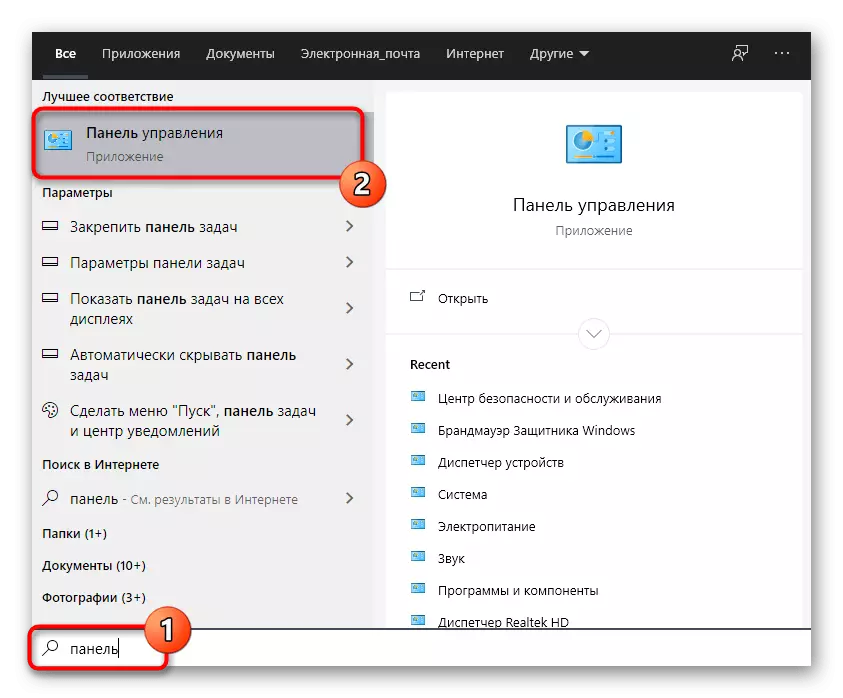

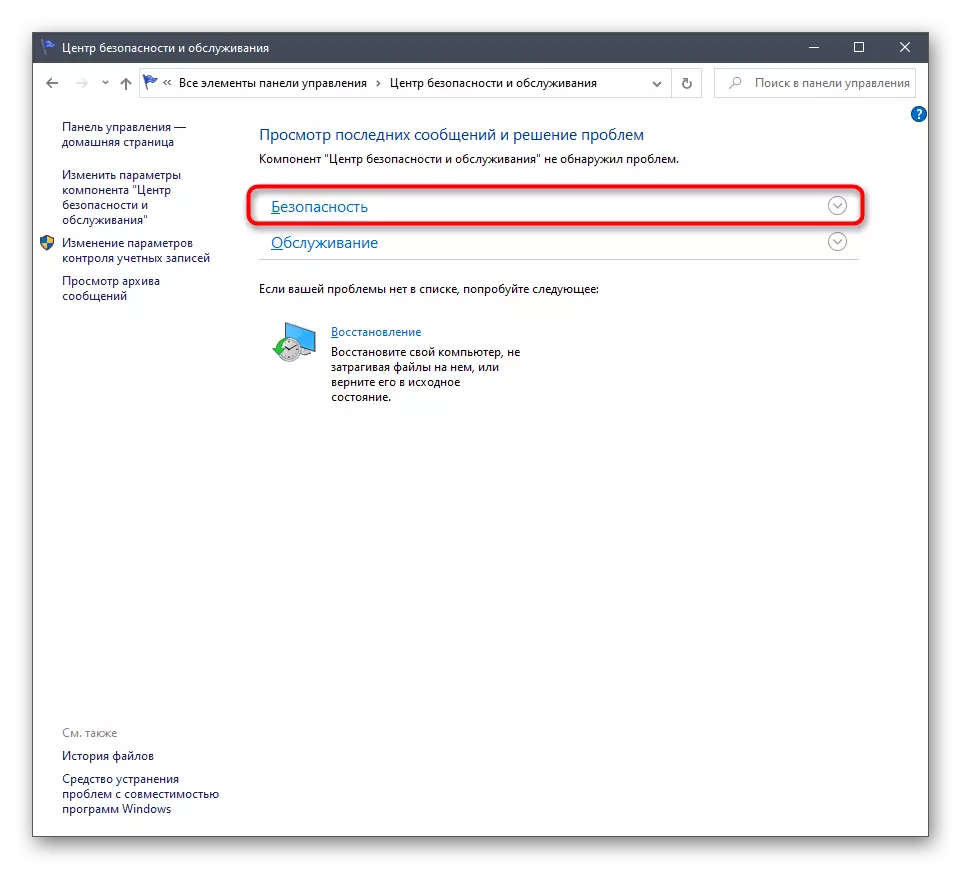

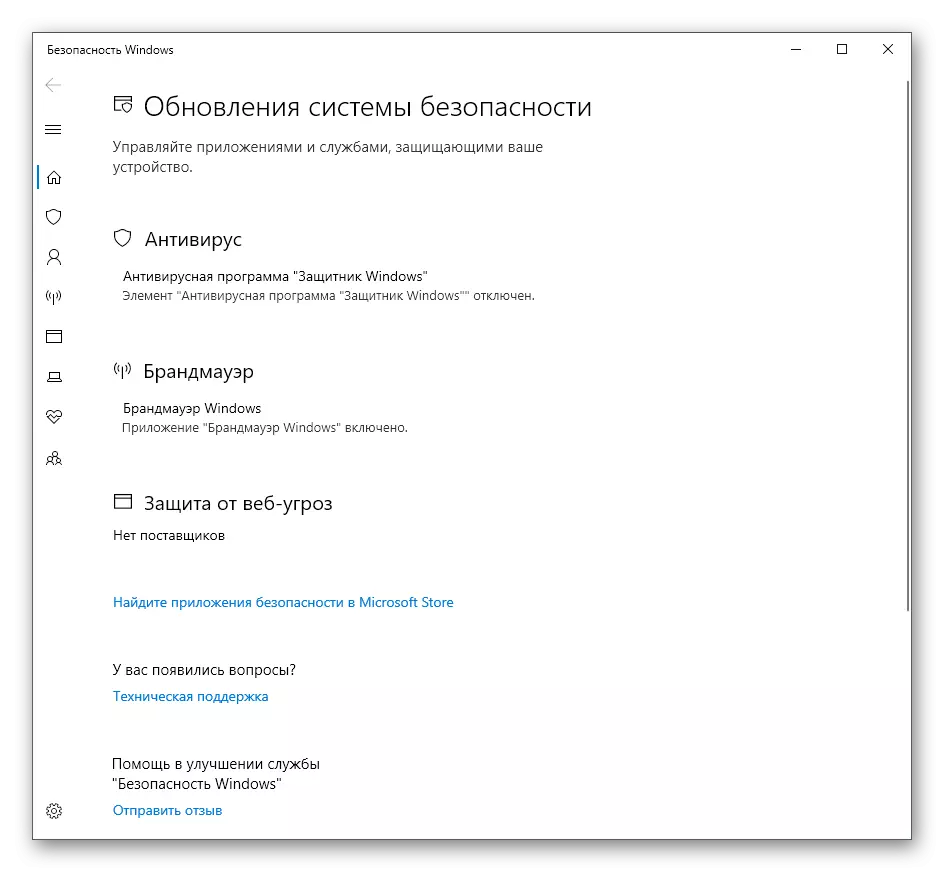
Metod 4: Windows 10 müdafiəçisi faylı
Aşağıda müzakirə kimi Bu üsul, əvvəllər görülən qrafik menyu düşən deyil isə, təhlükəsizlik xidməti özü başlamaq üçün imkan verir. Bu seçim aktiv fəaliyyət rejimi bu xidməti təqdim maraqlı olan istifadəçilər uyğun olacaq. Bu müvafiq faylı istifadə edilir.
- dirijor açın və sabit disk sistem bölümü hərəkət.
- Burada "Program Files" kataloq açmaq.
- bu Windows Defender kataloq sevirəm.
- Bu iki dəfə sol siçan düyməsini ilə tıklayarak, "MpCmdRun" faylı başlamaq üçün yalnız qalır.
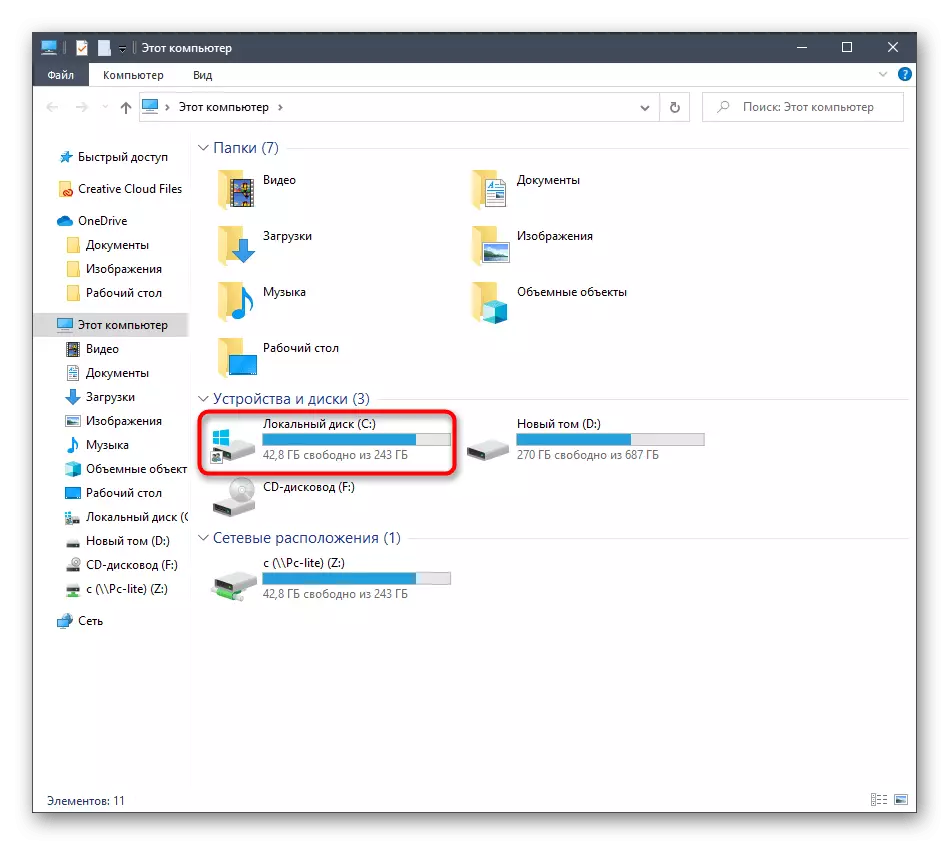
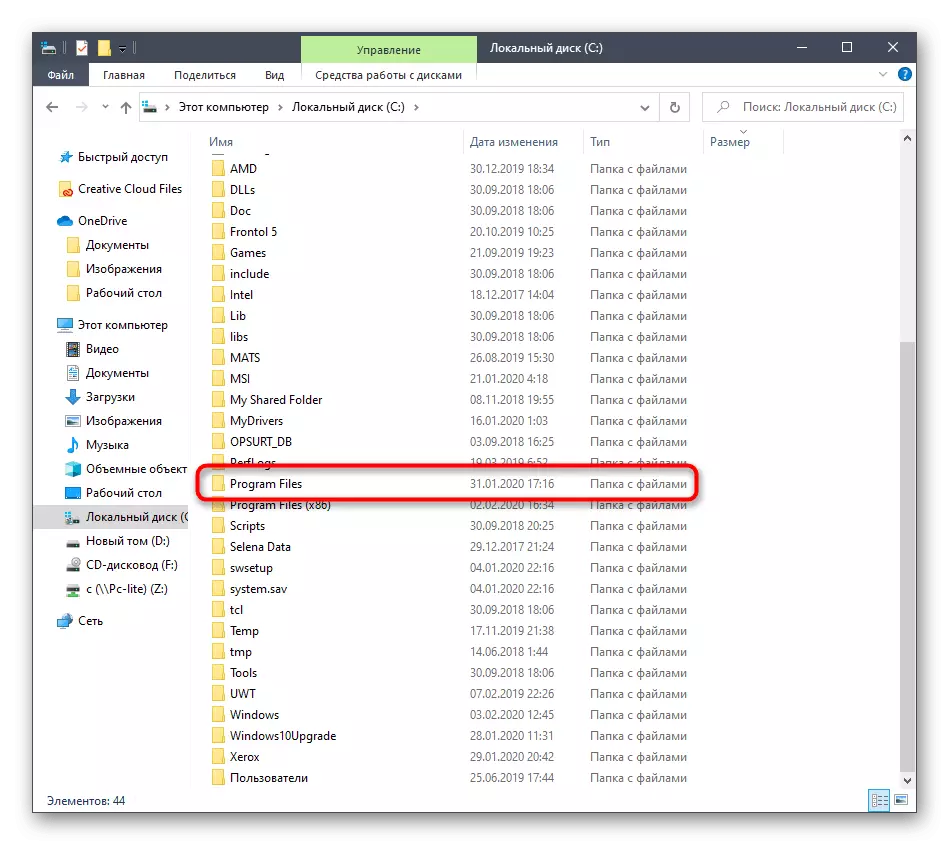
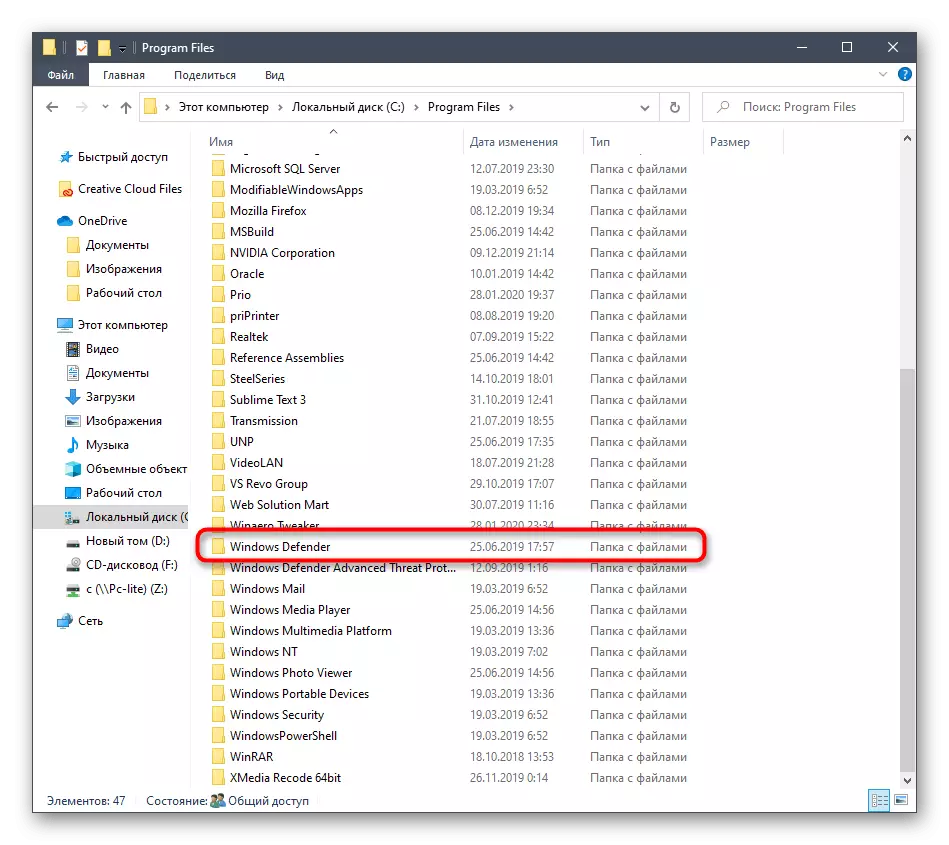

Bundan sonra sanki ikinci, konsol pəncərə görünür və sonra avtomatik olaraq bağlanacaq. İndi xidmət işləyir və təyin əgər viruslar üçün avtomatik scanning başlamaq lazımdır.
Metod 5: Follow Utility
bugünkü məqalənin son metodu yuxarıda praktiki eynidir, amma təsiri özü bir neçə klik sözün həyata keçirilir. \ Program Files \ Windows Defender \ MpCmdRun.exe: Bunu etmək üçün, siz Win + R düymələrini icra və oradan daxil etmək kommunal başlamaq lazımdır. əsas ENTER tıklayarak sonra xidmət əvvəl göstərildiyi kimi avtomatik olaraq eyni şəkildə çalışan olacaq.

Windows 10 müdafiəçisi başlanması sonra, hər bir istifadəçi müxtəlif tədbirlər bir sıra, məsələn, aradan, onu aktivləşdirmək və ya istisnalar əlavə bu menyu həyata lazımdır. bizim saytda bəzi materialları bu anlamaq üçün kömək edəcək. Siz aşağıdakı bağlantıları tıklayarak onlara bilərsiniz.
Həmçinin bax:
Windows 10 müdafiəçisi Disable
Windows 10 Defender Enable
Windows 10 müdafiə istisnalar əlavə
Bu gün biz Windows Defender menyu 10. Siz yalnız sağ seçin və heç bir çətinlik olmadan bu məsələ ilə öhdəsindən gəlmək üçün təlimatlara əməl edə bilər açılması üçün variantları ləğv edib.
